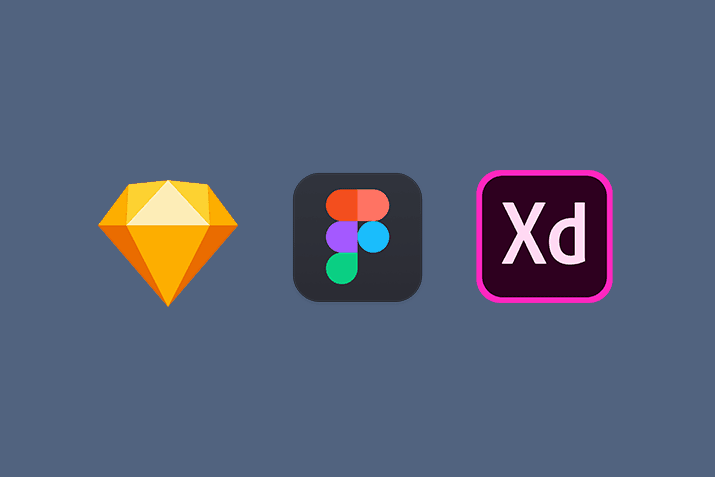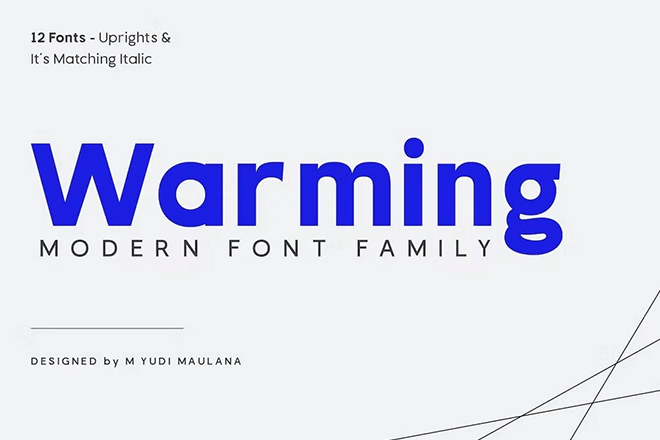Figma Auto Layout: Rahasia untuk Desain Responsif
Merancang untuk beberapa ukuran layar bisa menjadi rumit dengan cepat.
Apakah Anda sedang membangun aplikasi seluler atau antarmuka web, tata letak perlu skala, menyelaraskan, dan merespons perubahan konten dan dimensi perangkat.
Di situlah fitur tata letak otomatis Figma masuk – dan begitu Anda mulai menggunakannya, sulit membayangkan bekerja tanpanya.
Figma Auto Layout memungkinkan Anda membuat komponen UI fleksibel yang beradaptasi secara otomatis dengan perubahan konten, ukuran layar, atau interaction pengguna.
Ini bukan hanya penghemat waktu-ini cara yang lebih cerdas untuk membangun desain responsif yang benar-benar berfungsi dalam skenario dunia nyata.
19+ juta templat grafis figma & lainnya dengan unduhan tanpa batas
Unduh ribuan templat grafik Figma, kit UI, dan templat web dengan keanggotaan Envato. Mulai dari $ 16 per bulan, dan memberi Anda akses tanpa batas ke perpustakaan yang berkembang lebih dari 19+ juta templat Figma, aset desain, grafik, tema, foto, dan banyak lagi.
Jelajahi template figma
Apa tata letak otomatis di Figma?
Tata Letak Otomatis adalah fitur di Figma yang memungkinkan Anda menerapkan aturan ke bingkai atau komponen, sehingga ukuran dan posisinya menyesuaikan berdasarkan konten atau wadahnya.
Anggap saja seperti CSS Flexbox untuk desain UI. Anda dapat mendefinisikan jarak, penyelarasan, bantalan, dan arah (horizontal atau vertikal), dan Figma menangani sisanya.
Misalnya, tombol dengan tata letak otomatis dapat secara otomatis mengubah ukuran ketika teks label berubah, menjaga bantalan konsisten dan menghindari kerusakan tata letak.
Ini sangat ideal untuk tombol, kartu, bar Nav, dan bahkan tata letak halaman penuh.
Mengapa Menggunakan Tata Letak Otomatis?
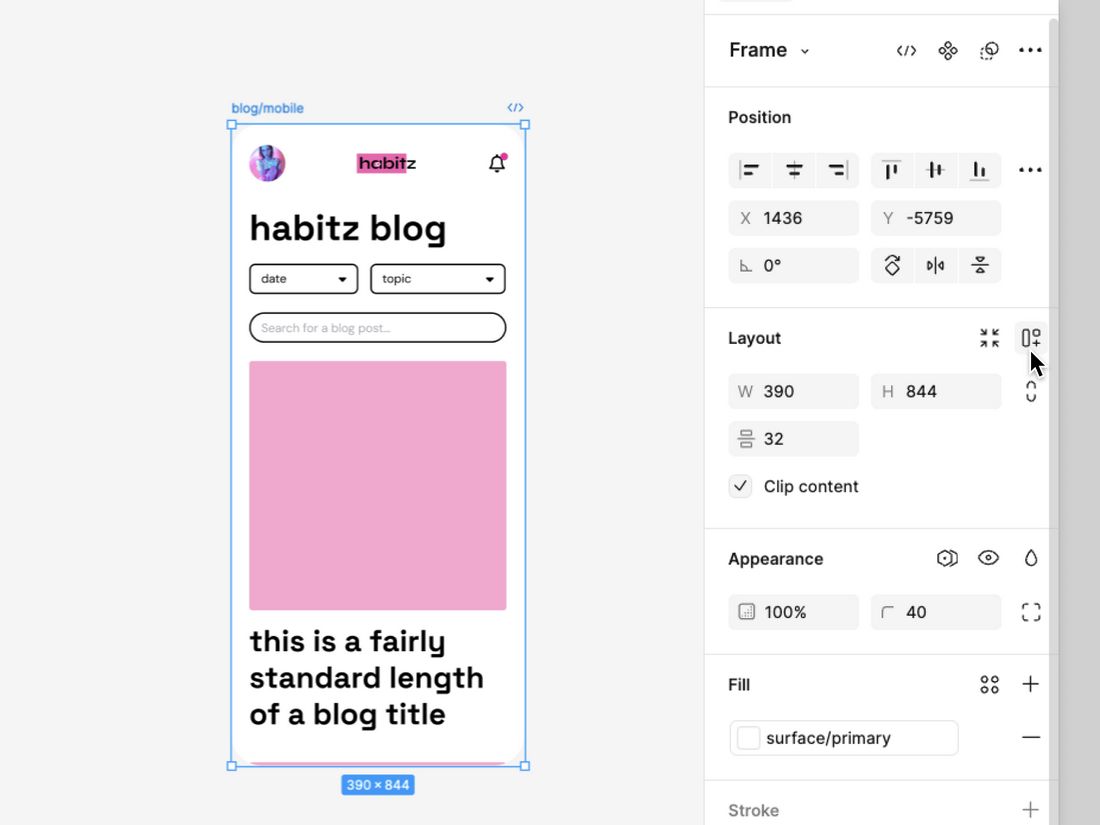
Figma Auto Layout mendorong Anda untuk merancang lebih seperti yang dipikirkan pengembang.
Karena tata letak otomatis dengan cermat mencerminkan bagaimana antarmuka dunia nyata berperilaku (terutama saat menggunakan FlexBox atau CSS Grid), ini membantu menjembatani kesenjangan antara desain dan pengembangan.
Pengembang dapat memeriksa file figma Anda dan melihat padding, penyelarasan, dan jarak yang jelas – membuat handoff lebih akurat dan kurang bergantung pada dugaan.
Untuk tim yang bekerja pada sistem desain yang dapat diskalakan, tata letak otomatis memastikan setiap komponen berperilaku dapat diprediksi.
Tata letak otomatis membawa beberapa manfaat utama untuk alur kerja desain UI:
Desain secara responsif
Baik itu kartu yang mengembang dengan teks tambahan atau formulir yang perlu disesuaikan dengan tampilan tablet dan desktop, tata letak otomatis membuat desain Anda responsif tanpa harus mengubah ukuran elemen secara manual.
Iterasi yang lebih cepat
Perlu mengubah teks tombol atau menambahkan ikon? Dengan tata letak otomatis, semuanya reposisi secara otomatis. Anda menghabiskan lebih sedikit waktu untuk menyesuaikan bantalan dan lebih banyak waktu merancang.
Konsistensi yang lebih baik
Tata letak otomatis menegakkan aturan jarak, sehingga elemen menyelaraskan secara konsisten di semua contoh. Ini sangat berguna dalam sistem desain, di mana konsistensi adalah kuncinya.
Hand-off ramah-pengembang
Karena tata letak otomatis meniru perilaku dunia nyata (seperti penumpukan, jarak, dan mengubah ukuran), pengembang dapat lebih mudah menerjemahkan desain Anda ke dalam kode-tanpa menebak margin atau nilai piksel.
Cara menggunakan tata letak otomatis di figma
Memulai dengan tata letak otomatis sederhana, tetapi menguasai sedikit latihan.
Mulailah dengan memilih bingkai, grup, atau komponen yang ingin Anda buat responsif.
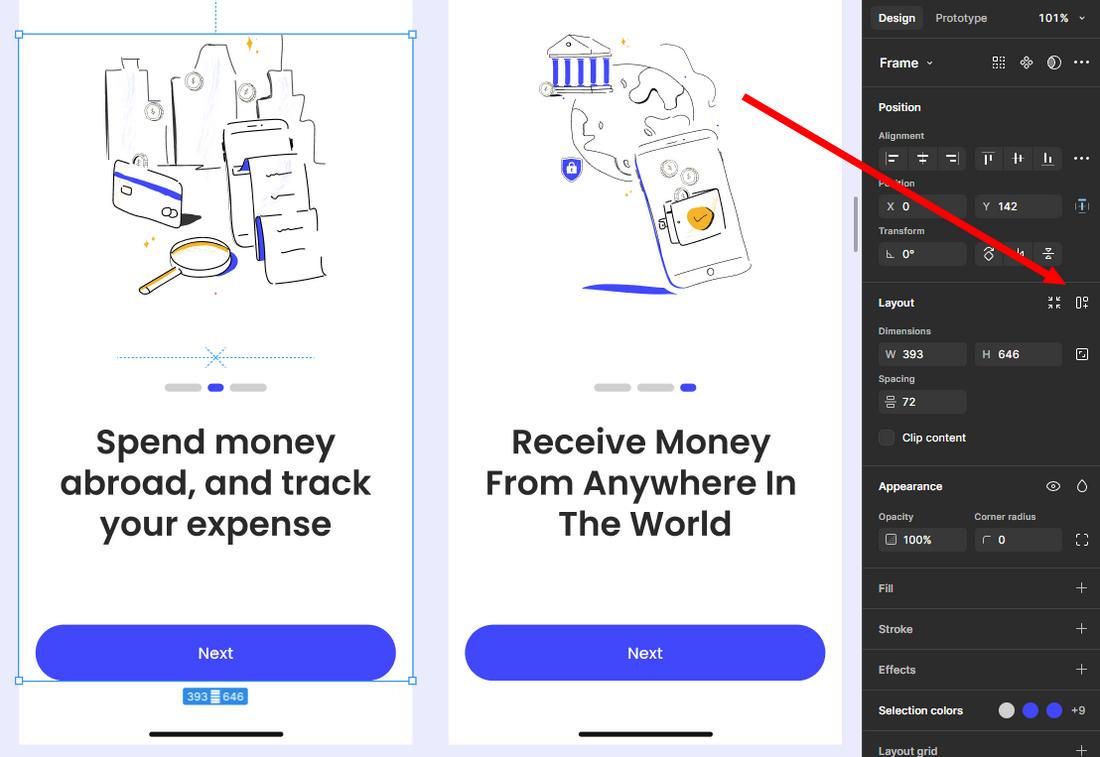
Anda akan melihat bagian tata letak otomatis di panel kanan-klik “+” untuk menerapkannya. Ini langsung mengubah pilihan Anda menjadi wadah yang fleksibel, memungkinkan Anda untuk mengontrol bagaimana isinya berperilaku.
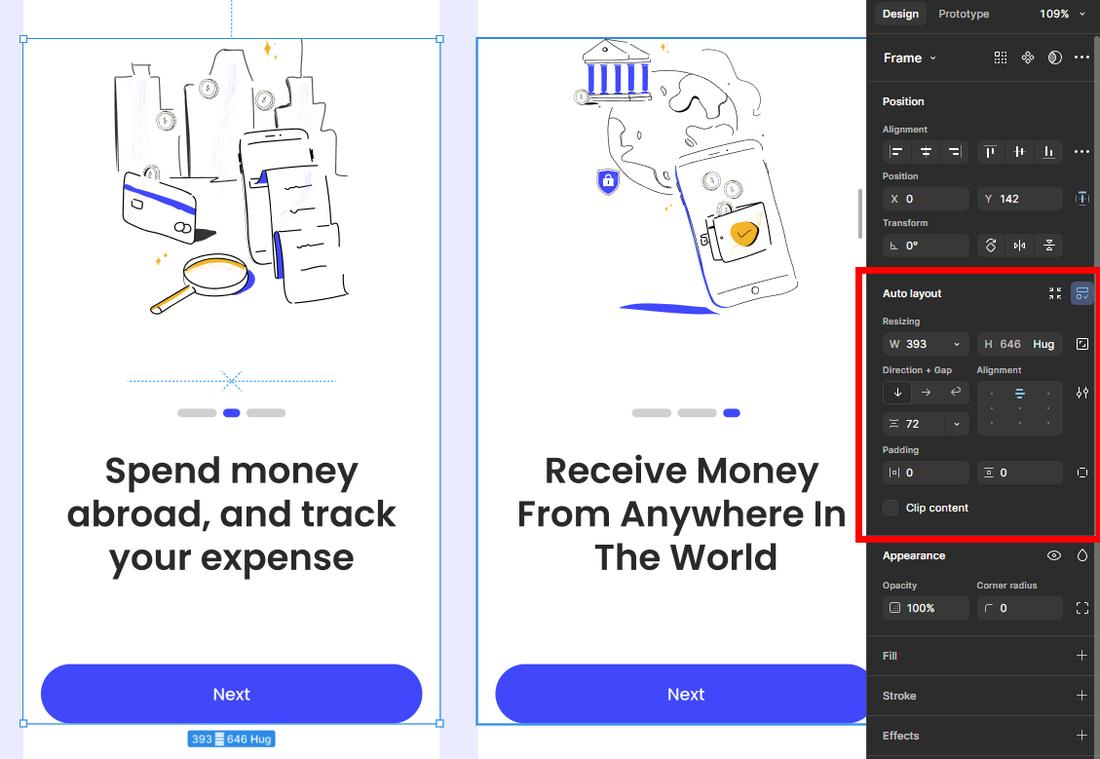
Setelah mengaktifkan tata letak otomatis, pilih arah tata letak: horizontal (berdampingan) atau vertikal (ditumpuk). Ini menentukan bagaimana elemen anak akan diatur.
Misalnya, tata letak vertikal sangat bagus untuk menumpuk blok teks, sedangkan tata letak horizontal bekerja dengan baik untuk bilah navigasi atau grup tombol.
Anda juga dapat membalikkan pesanan jika diperlukan, memberi Anda fleksibilitas tanpa mengatur ulang lapisan secara manual.
Berikut gambaran singkat tentang cara kerjanya:
Langkah 1: Pilih bingkai atau komponen Anda
Anda dapat menerapkan tata letak otomatis ke bingkai, grup, atau komponen apa pun. Pilih elemen, lalu klik “+” di sebelah tata letak otomatis di panel kanan.
Langkah 2: Pilih arah: vertikal atau horizontal
Tata letak otomatis dapat mengatur elemen anak baik secara vertikal (atas ke bawah) atau secara horizontal (kiri ke kanan). Pilih arah yang sesuai dengan tata letak Anda.
Langkah 3: Setel jarak dan bantalan
Tentukan berapa banyak ruang yang muncul di antara elemen (jarak) dan antara konten dan tepi wadah (padding). Nilai -nilai ini memastikan tata letak Anda beradaptasi dengan lancar terhadap perubahan konten.
Langkah 4: Sejajarkan Konten
Anda dapat menyelaraskan item dalam bingkai – awal, tengah, akhir, atau ruang di antara. Ini sangat berguna untuk tombol dengan ikon, atau toolbar dengan beberapa kontrol.
Langkah 5: Gabungkan tata letak otomatis
Anda dapat menyarangkan tata letak otomatis di dalam satu sama lain. Misalnya, kartu mungkin memiliki tata letak otomatis vertikal untuk menumpuk judul dan deskripsi, sementara tombol actionnya menggunakan tata letak horizontal.
10 tips untuk mendesain dengan tata letak otomatis
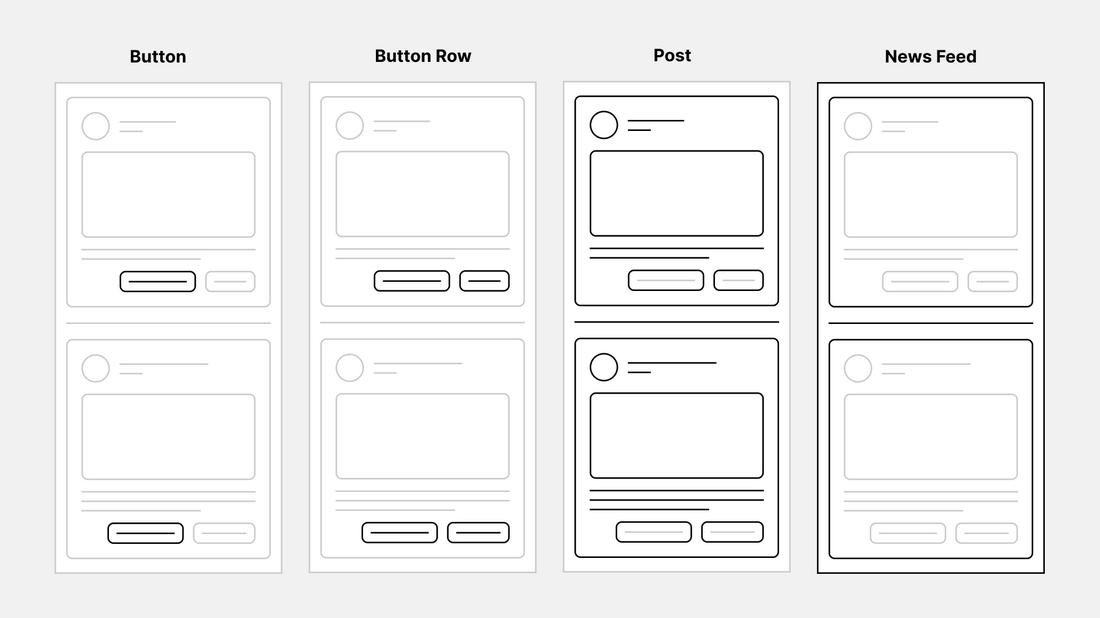
Setelah Anda memahami dasar -dasar tata letak otomatis, langkah selanjutnya adalah belajar bagaimana membuatnya bekerja lebih pintar untuk Anda.
Kiat -kiat ini akan membantu Anda membangun komponen UI yang tidak hanya terlihat bagus tetapi juga berperilaku ditebak di seluruh perangkat, ukuran layar, dan variasi konten.
1. Gunakan tombol berbasis teks
Tombol adalah salah satu kasus penggunaan terbaik untuk tata letak otomatis. Alih -alih mengatur lebar tetap, oleskan tata letak otomatis ke tombol Anda dan biarkan teks menentukan lebar, dengan bantalan di semua sisi.
Dengan cara ini, tombol Anda akan secara otomatis mengubah ukuran saat Anda mengubah label, menjaga semuanya selaras tanpa tweake manual.
Ini sangat membantu untuk aplikasi multibahasa, di mana panjang teks dapat bervariasi.
2. Buat komponen fleksibel dengan “pelukan” dan “isi”
Memahami kapan harus menggunakan “Hug Contents” vs “Isi Container” adalah kunci untuk merancang komponen yang fleksibel.
Gunakan “pelukan” ketika konten harus menentukan ukuran (seperti lencana atau tag), dan “isi” ketika Anda ingin elemen meregangkan ke ruang yang tersedia (seperti bidang input atau wadah tata letak).
Anda dapat mencampur dan mencocokkan pengaturan ini dalam bingkai untuk menciptakan perilaku yang cerdas dan responsif.
3. Bangun kartu dan daftar responsif
Kartu sering perlu beradaptasi dengan berbagai jenis konten – judul panjang, banyak gambar, atau deskripsi yang bervariasi.
Gunakan tata letak otomatis vertikal untuk menumpuk konten, dan menerapkan jarak yang konsisten antar elemen. Kemudian, tambahkan tata letak otomatis horizontal bersarang untuk thumbnail gambar atau tombol.
Pendekatan ini membuat semuanya selaras dan seimbang, tidak peduli berapa banyak konten di dalam kartu.
4. Ujian Ujian Uji Saat Anda Desain
Jangan menunggu sampai akhir desain Anda untuk melihat bagaimana komponen Anda merespons. Saat Anda membangun, seret bingkai induk lebih lebar dan lebih tinggi untuk memeriksa bagaimana konten berperilaku.
Ini sangat berguna untuk tata letak seluler dan web di mana ukuran layar dapat bervariasi. Pengujian lebih awal membantu Anda menangkap masalah penyelarasan atau komponen kaku yang tidak skala dengan benar.
5. Gunakan tata letak otomatis di batang navigasi
Bar navigasi dapat dengan cepat menjadi berantakan jika barang tidak ditempatkan secara merata. Gunakan tata letak otomatis horizontal untuk menyelaraskan tautan, tombol, atau ikon dengan celah yang konsisten.
Anda juga dapat menambahkan bantalan dan jarak antar grup untuk pengalaman navigasi yang rapi dan dapat diskalakan yang menyesuaikan dengan lebar layar yang berbeda.
6. Oleskan bantalan pintar dan jarak yang konsisten
Salah satu kekuatan terbesar tata letak otomatis adalah mempertahankan jarak internal yang konsisten.
Gunakan padding untuk menentukan ruang antara tepi bingkai dan konten, dan atur celah yang seragam antara elemen anak.
Ini menjaga elemen UI Anda seimbang secara visual dan mengurangi dugaan dalam jarak tata letak.
7. Gunakan alat penyelarasan untuk membuat struktur
Dalam tata letak otomatis, Anda dapat menyelaraskan item dengan awal, tengah, akhir, atau ruang angkasa. Pengaturan ini memungkinkan Anda untuk mengontrol dengan tepat bagaimana elemen berperilaku dalam konteks yang berbeda.
Misalnya, menyelaraskan tombol CTA ke ujung wadah memastikan selalu duduk rata dengan tepi, bahkan jika konten di atas berubah.
8. Gabungkan tata letak otomatis dengan kendala
Kendala dan tata letak otomatis dapat bekerja sama untuk meningkatkan respons. Gunakan kendala untuk jangkar elemen dalam bingkai induknya saat mengubah ukuran kanvas.
Misalnya, Anda dapat memperbaiki posisi header ke atas sambil memungkinkan lebarnya untuk menyesuaikan berdasarkan ukuran layar. Pendekatan hibrida ini membuat desain terasa lebih dinamis dan mudah beradaptasi.
9. Gunakan tata letak otomatis dengan varian dan sistem desain
Jika Anda membangun sistem desain, menggabungkan tata letak otomatis dengan varian komponen sangat kuat.
Misalnya, komponen tombol dapat memiliki varian kecil, sedang, dan besar – semuanya menggunakan logika tata letak otomatis yang sama.
Ini memungkinkan Anda untuk menggunakan kembali dan mengukur komponen secara efisien sambil menjaga interaction konsisten di seluruh proyek Anda.
10. Label dan atur frame tata letak otomatis
Ketika desain Anda menjadi lebih kompleks, menjaga kerangka tetap terorganisir menjadi lebih penting. Beri nama lapisan tata letak otomatis Anda dengan jelas dan gunakan konvensi penamaan yang konsisten.
Ini membuatnya lebih mudah untuk menavigasi file Anda nanti dan sangat membantu saat bekerja dalam tim atau menyerahkan file kepada pengembang.
Kesimpulan
Tata letak otomatis Figma bukan hanya kenyamanan – ini adalah alat mendasar untuk membuat desain yang berperilaku seperti antarmuka nyata. Ini membawa struktur, fleksibilitas, dan responsif terhadap UI Anda, sambil menyederhanakan kolaborasi dan handoff kepada pengembang.
Apakah Anda sedang membangun sistem desain, membuat prototipe layar responsif, atau hanya ingin merampingkan alur kerja Anda, tata letak otomatis dapat membantu Anda bergerak lebih cepat dan merancang lebih pintar.